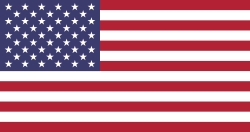Tạo thông tin liên hệ
TS24 xin hướng dẫn các Anh Chị cách thực hiện Tạo thông tin liên hệ trên 2ez - Chức năng Liên hệ hỗ trợ quản lý thông tin liên hệ một cách nhanh chóng và hiệu quả. Mỗi một khách hàng trong Liên hệ chứa một lượng lớn dữ liệu từ thông tin cơ bản đến những thông tin phức tạp hơn như thông tin kế toán hoặc thông tin tài khoản ngân hàng. - Trên trang 2ez, tùy theo cách bố trí giao diện mà các chức năng chính có thể hiển thị ở những vị trí khác nhau, theo như trên hình, ở khung bên trái anh chị chọn phân hệ Liên hệ, mục Liên hệ, sẽ xuất hiện danh sách thông tin của tất cả khách hàng, nhà cung cấp. - Anh chị nhấn nút Tạo để tạo mới một khách hàng hoặc nhấn vào một khách hàng hiện có để xem hoặc chỉnh sửa thông tin. - Nhấn nút Sửa để cập nhật thông tin của khách hàng - khách hàng có thể là một cá nhân hoặc công ty, nhập các thông tin khác của khách hàng. Tại mục Địa chỉ, thông tin Tỉnh, Thành phố được lấy từ mục Nội địa hóa, Tỉnh Thành phố. Thông tin Quốc gia lấy từ mục Nội địa hóa, Nhóm quốc gia. - Tiếp tục nhập các thông tin khác như Điện thoại, Email, … Anh chị nhập địa chỉ trang web của khách hàng tại mục Trang web để có thể truy cập nhanh chóng đến trang web khách hàng. - Mục Từ khóa được lấy từ danh mục Thẻ liên hệ, thông tin này giúp tìm kiếm khách hàng theo từ khóa dễ dàng hơn. - Tại mục Liên lạc và địa chỉ, anh chị có thể thêm các liên hệ được liên kết với công ty này và các địa chỉ liên quan bằng cách nhấn nút Thêm. Nếu có một liên hệ cụ thể, anh chị có thể thêm thông tin đó vào một trong các mục như Liên hệ, Địa chỉ xuất hóa đơn, Địa chỉ giao hàng, Địa chỉ khác hay Địa chỉ cá nhân. - Thông tin ở ô Xưng hô được lấy từ mục Danh xưng. - Sau khi nhập dữ liệu xong, nhấn Lưu và Đóng. - Tại tab Bán hàng và mua hàng, mục Bán hàng và Điểm bán hàng chỉ xuất hiện khi phân hệ Bán hàng, Điểm bán hàng được cài đặt. Có thể chỉ định một nhân viên bán hàng cụ thể liên hệ với khách hàng này. Tiếp tục thiết lập các thông tin khác. - Tại mục Mua hàng, nếu có mua sản phẩm từ công ty này thì anh chị có thể thiết lập các thông tin liên quan chẳng hạn như Điều khoản thanh toán, đặt lời Nhắc nhở nhận hàng, Tiền tệ nhà cung cấp,… - Mục Ngành nghề được lấy từ danh mục Ngành công nghiệp. - Tiếp theo, tab Theo dõi thanh toán sẽ hiển thị lịch sử các đơn hàng của khách hàng này, giúp tra cứu nhanh chóng theo từng khách hàng. - Tab Kế toán sẽ xuất hiện khi có cài đặt phân hệ Kế toán. Anh chị có thể thêm thông tin tài khoản ngân hàng với tên ngân hàng được lấy từ bảng Ngân hàng và chỉ định Tài khoản Nợ, Có tại mục Bút toán kế toán. - Chuyển sang mục Ghi chú nội bộ, nơi đây để nhập các ghi chú và thiết lập cảnh báo trên các đơn hàng, hóa đơn... - Tab Thành viên giúp quản lý các loại thành viên được cung cấp. Tùy theo thiết lập trong hệ thống mà có cách tính điểm hay quyền lợi khách hàng khác nhau. - Quay lại phía trên, ở đây có một hàng nút thông minh cho phép di chuyển nhanh chóng đến các chức năng khác, ở mỗi nút có con số bên cạnh hiển thị số bản ghi. Ví dụ tại nút Cơ hội có ghi số 3, khi nhấn vào nút này sẽ thấy có 3 cơ hội của khách hàng này. - Nút Bán hàng hiển thị số 18, tức là có 18 đơn hàng của khách hàng này. - Ngoài ra, còn một tùy chọn khác, giả sử công ty này không hoạt động nữa, bạn có thể vào mục Tác vụ, chọn Lưu trữ để lưu trữ đầy đủ hồ sơ của khách hàng. - Quay trở lại danh mục Liên hệ, thông tin của công ty này không còn hiển thị ở đây nữa. Nếu anh chị vô tình nhấn nhầm lưu trữ một khách hàng nào đó thì phải làm sao? Chọn vào biểu tượng bộ lọc, chọn mục Đã lưu, các khách hàng đã lưu trữ sẽ hiển thị tại đây. Chọn vào một khách hàng, vào mục Tác vụ, chọn Bỏ lưu trữ, khi đó khách hàng này sẽ hiển thị lại tại danh sách Liên hệ. - Trở về trang Liên hệ chính, ngoài liên hệ là công ty, còn có liên hệ cá nhân. Bây giờ anh chị hãy xem một liên hệ là cá nhân, tại thông tin chi tiết sẽ thấy tùy chọn vào ô Cá nhân và ở phía dưới là tên công ty mà cá nhân đó thuộc về nếu có. Anh chị có thể cập nhật, tùy chỉnh các thông tin khác và lưu lại. - Anh chị nhấn chọn vào tên công ty sẽ hiển thị thông tin chi tiết của công ty, kéo xuống phía dưới sẽ thấy thông tin của cá nhân đó dưới dạng một liên hệ tại mục Liên lạc và địa chỉ.
| Lượt xem | |
|---|---|
| 0 | Tổng lượt xem |
| 0 | Lượt xem của thành viên |
| 0 | Lượt xem công cộng |
| Tác vụ | |
|---|---|
| 0 | Thích |
| 0 | Không thích |
| 0 | Bình luận |
Chia sẻ qua mail
Vui lòng đăng nhập để chia sẻ video theo email.